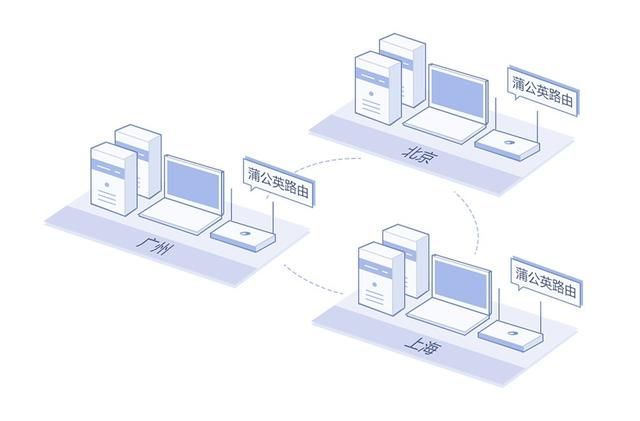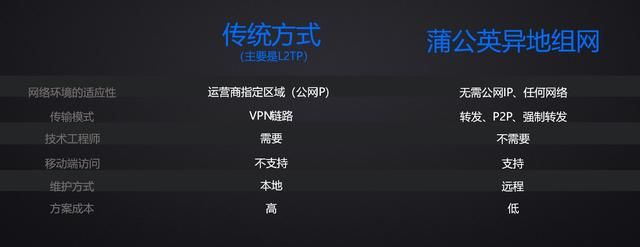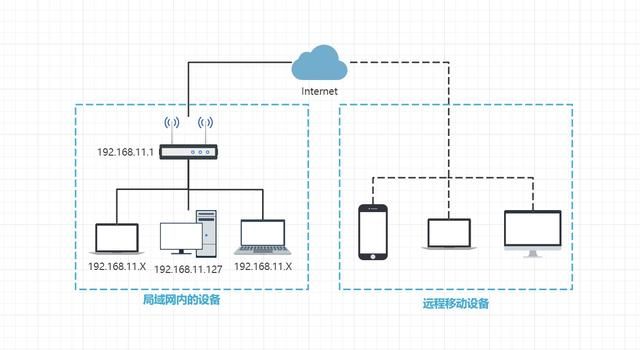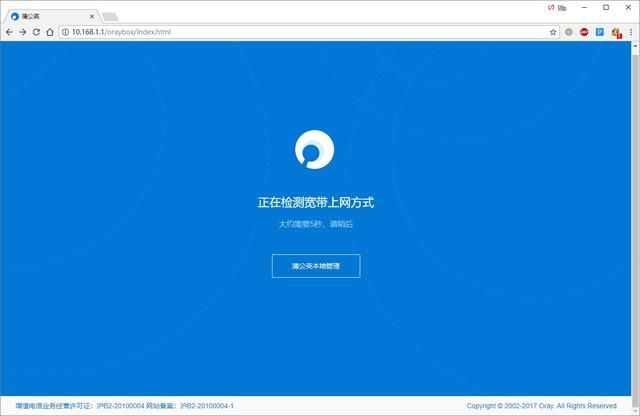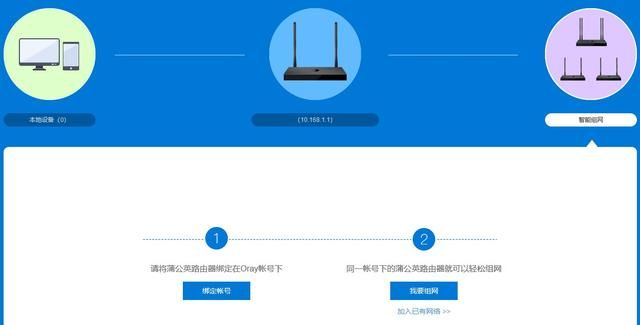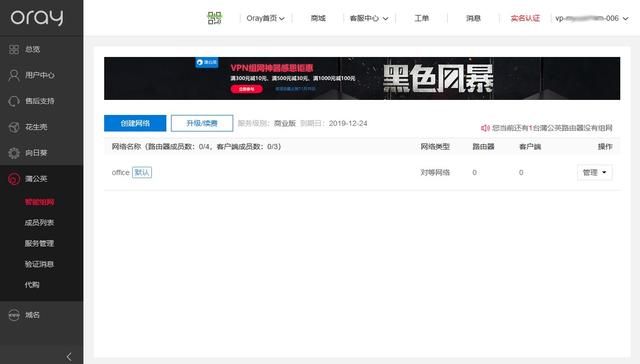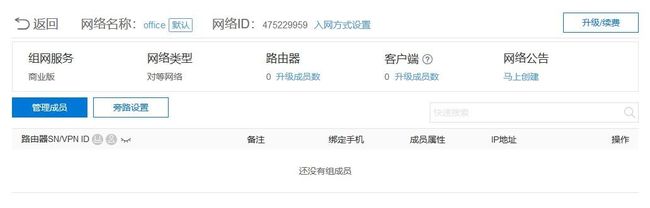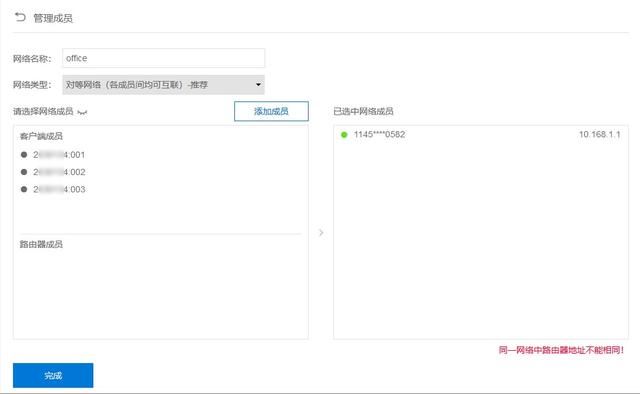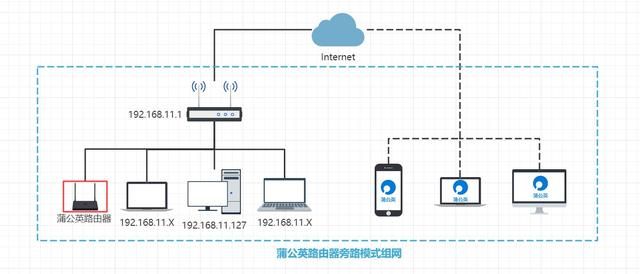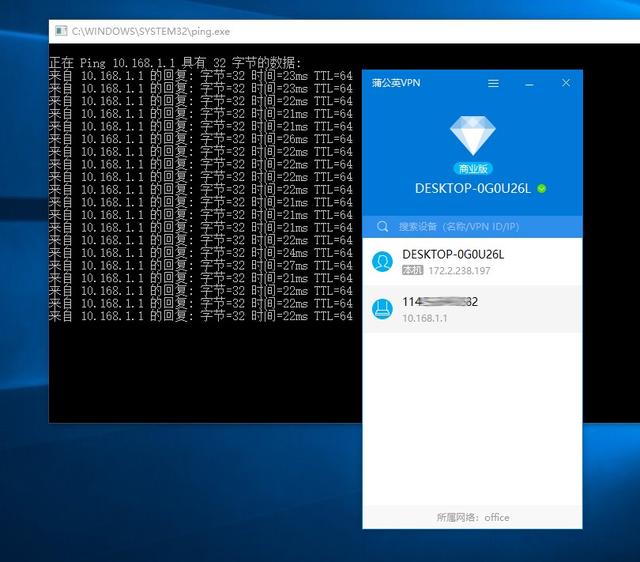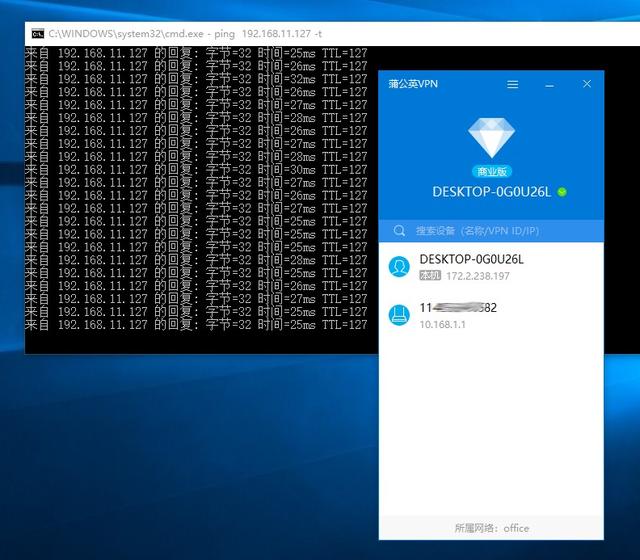简单两步,再远也是局域网!体验蒲公英异地组网
最近几年,手机、平板、超极本之类的移动设备越来越多,而且性能也越来越强,给日常生活和工作带来了极大的便利,正因如此,移动办公相关的需求也在逐渐增加。例如:异地办公时,用移动设备访问公司内部的OA、ERP、CRM等办公系统以及文件共享服务器是常有的事情;另一方面,很多人会用NAS来存储、管理文件,虽然在家中可以轻轻松松同步文件,不过一旦出门在外,远程访问家中的NAS却成为了难题。
通常而言,为了远程访问异地局域网内的服务和设备,企业会通过虚拟专用网络之类的技术来实现,但成本不小,需要专业设备、复杂的设置过程以及固定公网IP等。至于一些极客和技术宅,则会使用DDNS外加端口转发的方式搞定外网访问,然而对于大多数用户来说,这简直就是神操作,表示各种不明觉厉。那么,能否解决这些痛点,让所有人都能轻松远程访问异地局域网呢?答案当然是有的!这就是本文的主角蒲公英异地组网!
蒲公英异地组网是什么?
蒲公英异地组网出自Oray科技之手,包括了可自由搭配的路由器硬件和软件客户端。路由器可以解决多台设备的访问或被访问的需求,而软件客户端只能实现一台设备访问及被访,但它却可以应对出差在外的移动办公。
对比传统L2TP协议的虚拟专用网络,蒲公英异地组网的云虚拟专网技术优势非常明显。
简单来讲,蒲公英异地组网可适用于复杂的网络结构,无需公网IP,就能快速组建虚拟专用网络,实现异地设备之间的互访,使得彼此就像在同一局域网内。
蒲公英异地组网究竟是不是像介绍所说的那样神奇呢?接下来我们就从从实际使用场景出发来了解一下吧!另外,有关虚拟专用网络的相关知识也不做深入讨论了,要是感兴趣不妨自行问下度娘~
异地组网实战(路由器+软件)
正如一开始所提到的,现在很多人都有移动设备远程访问NAS或是办公系统的需要。因此,本文就采用了蒲公英软件客户端外加路由器的组网方案,让手机、笔记本电脑可以远程访问到局域网内的任何设备和服务。当然你也可以使用多台路由器组网,实现多地多台设备间的互访,或者仅仅只有几台设备有互访需求,干脆纯软件组网。
组网前的网络结构图如下:
蒲公英路由器,异地组网是重点
路由器简介及初始设置
看完上方网络结构图,大家应该已经有所解了。本次的组网实战中我们要使用笔记本或手机,远程访问办公室内的主机和各类服务。接下来,先从蒲公英路由器入手开始组网。
目前蒲公英异地组网路由器已有多款型号,X1、X3、G5、X5以及X6,性能逐级提升,可以满足不同的需求及场景,下文作为例子的X5则是一款千兆无线路由器。
用蒲公英路由器异地组网初次登录时需要进行简单的初始化设定,浏览器中输入路由器默认IP地址10.168.1.1 或 http://oraybox.com即可进入后台,界面简洁、清爽,而且引导到位,所以就算你不太了解路由器,过程中也不会出什么幺蛾子,轻松就能完成。
值得一提的是,路由器具备云端管理界面,不用到现场就可以搞定设置!对于个人用户这个优势可能还不算明显,要是企业拥有多个连锁店或是分部,那云端管理就是神器了,运维或是管理员就不用多地跑来跑去了,省去了很多麻烦!
更重要的是,蒲公英路由器有两种组网模式,将蒲公英路由器作为网关,或是不改变现有网络结构,使用旁路模式,以下我们将分别做详细介绍,进行组网实战。
普通模式组网
组网后的网络结构如下:
完成以上的初始设置后,在路由器后台的主界面就能看到显眼的组网提示,之后两步即可完成异地组网。
首先绑定Oray账号,然后就可以点击我要组网进入组网管理界面了。
顺着提示将路由器添加到网络成员中就可以了。
需要注意的是,如果多台路由器组网,彼此的IP地址不能相同,例如:一台蒲公英路由器的IP是10.168.1.1,那另外一台就得换成10.168.2.1。
之后远程设备只要安装蒲公英软件客户端,登录同一Oray帐号就会自动加入该虚拟局域网。
值得一提的是,为了便于资源分享,可以手动添加客户端成员,同样可用于蒲公英软件的登录。通过客户端的ID登录就不用再将拥有管理权限的Oray帐号分享给他人。
旁路模式组网
组网后的网络结构如下:
局域网结构并不复杂的话,替换现有路由器或许是一件易事,但是要是网络设备众多、结构复杂,同时使用的路由器也比较高端,那更换路由器就相当麻烦,需要额外的成本和时间。
面对这样的问题,可以使用蒲公英路由器的旁路模式,只需将蒲公英路由器接入现有局域网,将其加入异地组网的网络后,再额外进行旁路模式设置就能搞定,完全不需要变动现有的网络结构,也不用在现有的网关(路由器)上做其他设置。
蒲公英路由器的旁路设置非常简单,在网络成员列表界面就能看到。
本次案例中,由于蒲公英上一级路由器用的是192.168.11.X网段,因此将目标地址填写为192.168.11.0/24,点击保存就可以了。
此时,异地组网的成员就能访问到上级路由下192.168.11.X网段成员了,感觉是不是很神奇?
访问测试
我们以旁路模式组网为例,进行访问测试,外网笔记本电脑用蒲公英客户端登录,远程访问异地局域网内的主机,具体IP地址可以参考下方的网络结构图内所标明的。
蒲公英异地组网拥有多种传输模式点对点、转发以及强制转发,跟据实际情况组网后会自行确定点对点还是转发模式传输,本次例子是点对点模式。
首先,笔记本电脑上Ping蒲公英路由器,在蒲公英异地组网软件主界面中可看到其IP为10.168.1.1:
下图能够看到,目前笔记本电脑已成功Ping同了蒲公英路由器!
那么,蒲公英路由器上层网络内的设备呢?比如192.168.11.127这台PC?实践证明同样也可以被Ping通!
实际使用体验
既然已经能够Ping通局域网内的主机,那么实际使用应该也是没有问题的。下图可以看到在Windows的文件管理器内输入主机的IP,就能访问其中的共享文件。同时,从笔记本电脑中上传文件至192.168.11.127这台PC时,也能够跑到10兆左右的上传带宽。
此外,通过蒲公英异地组网后,我们也能直接远程访问到局域网内的各类服务,比如,下图我们就通过浏览器成功访问了Windows主机的的Internet Information Services。
除此之外,通过蒲公英异地组我后也可以轻松访问内网主机搭建的服务和资源,比如:FTP、打印机、网络摄像头、NAS等等,甚至是玩一些支持局域网联机的游戏。总之,局域网设备之间能够做到的事情,通过蒲公英异地组后一样也能做到!
总结
相比其他方式组建虚拟专用网络,蒲公英异地组网留给我的第一印象就是简单、强大,绑定账号,在后台添加成员就搞定了组网。
同时神奇的旁路模式,解决了传统方式组网必须修改或替换网关(拨号路由器)的麻烦,不用改变现有网络结构,可以适用于复杂环境。
至于蒲公英异地组网能穿透内网,无需公网IP的优势就更不用说了,其实,很多人也都所有了解,如今固定公网IP 的成本不低,传统方式组网并不容易,蒲公英异地组网则是解决了这一困扰。
最后,蒲公英异地组网的灵活性也是不得不提的方面,路由器硬件及软件客户端可自由搭配,而且路由器还有多个型号可选,足以满足不同的使用场景。